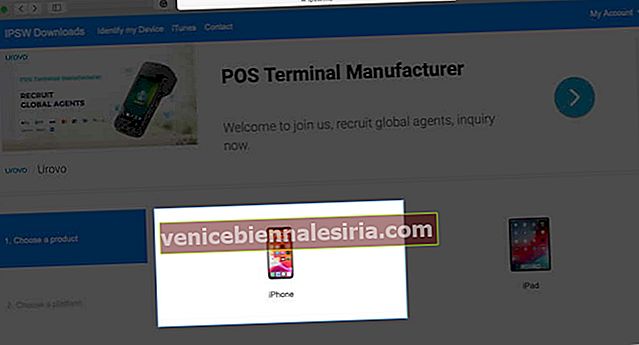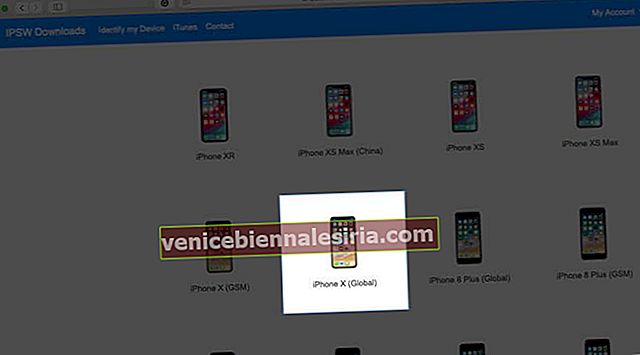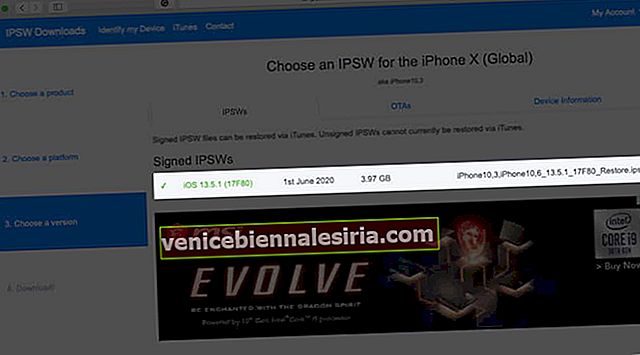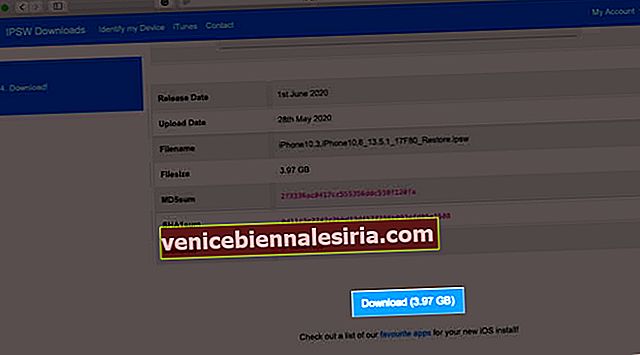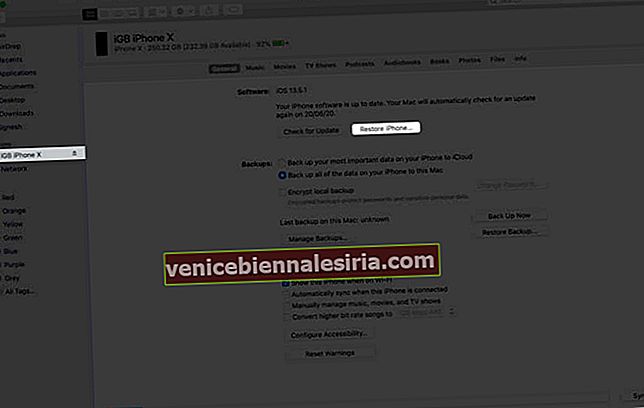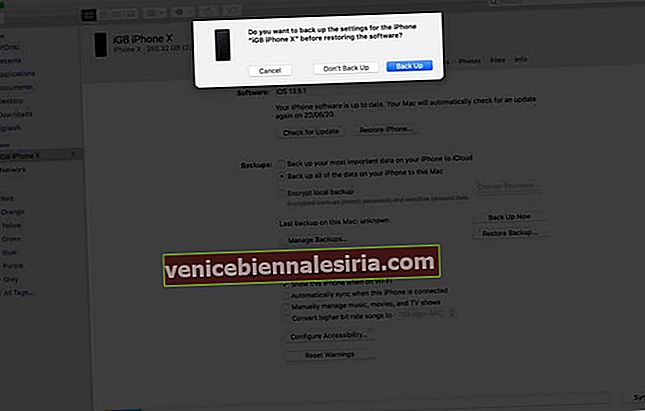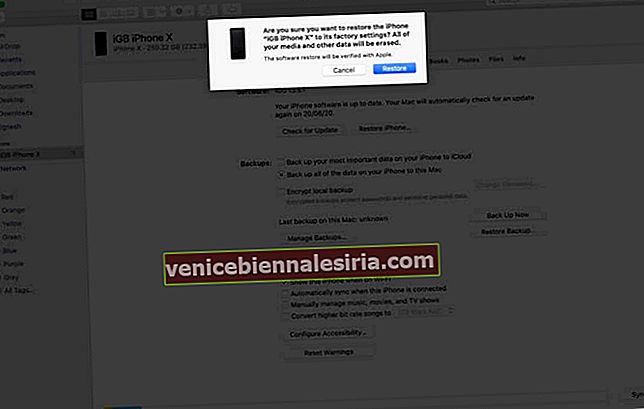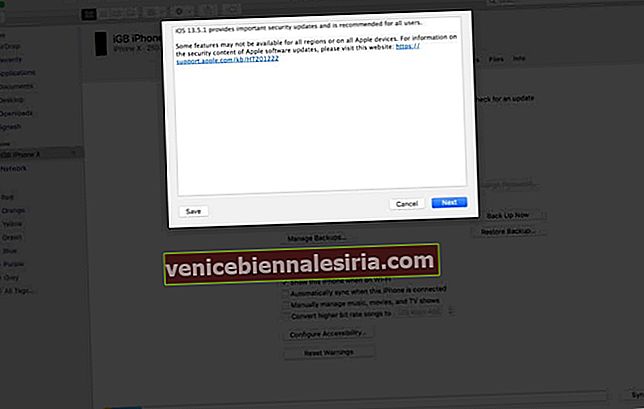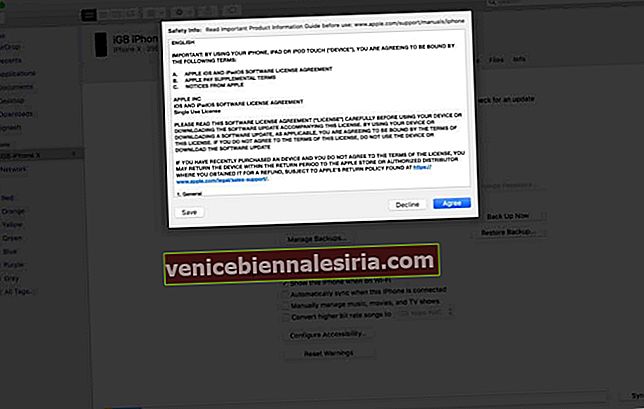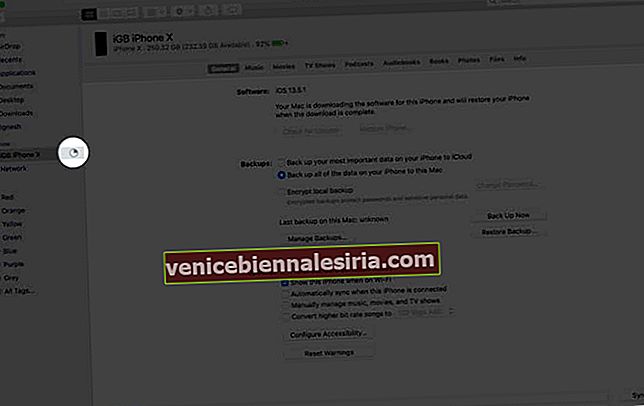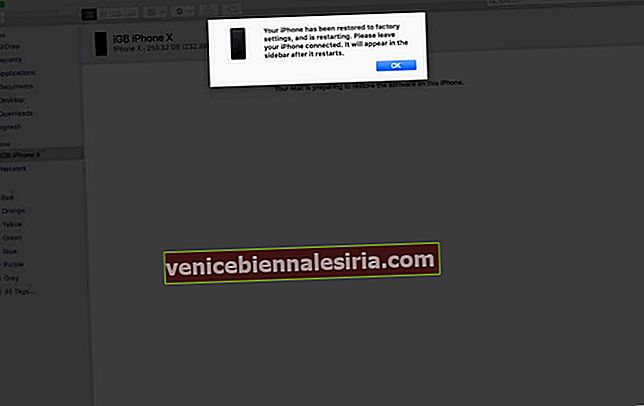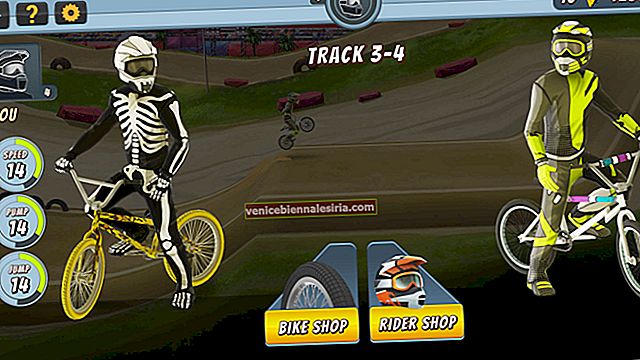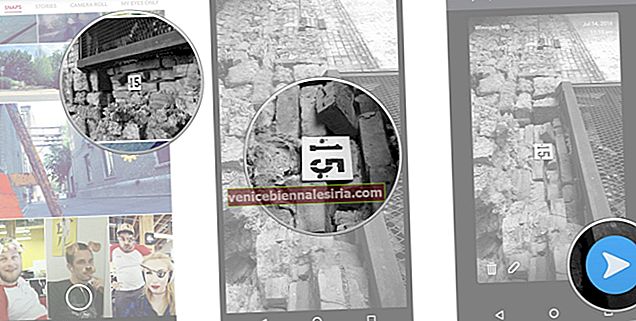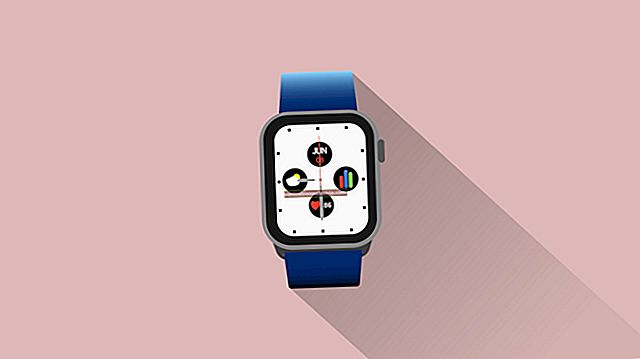IPSW, aygıt yazılımını iPhone, iPad, iPod touch ve Apple TV'ye yüklemek için kullanılan bir dosya formatıdır. Cihazınızı eski sürüme geçirmek, yükseltmek ve varsayılan fabrika ayarlarına geri yüklemek için indirip kullanabilirsiniz. Örneğin, iOS 14 burada. Beta sürümünü yüklediğinizi varsayalım. Ama çok adamcağız ve geri dönmek istiyorsun! Bu durumda da iOS 13 IPSW dosyasını alıp yüklemeyi seçebilirsiniz.
İTunes veya Finder aracılığıyla yeni IPSW dosyaları yayınlanır. Bir noktadan sonra Apple, eski iOS sürümlerini indirme yeteneğini durdurur. Ancak, birden çok üçüncü taraf sitesi, IPSW dosyalarının eski ve hatta güncel sürümlerini indirmenize izin verir. Bize tüm bu süreç hakkında daha fazla bilgi verin.
- İPhone, iPad ve iPod Touch için IPSW Dosyasını İndirmek İçin En İyi Siteler
- İTunes veya Finder'ı Kullanarak iOS Firmware Nasıl İndirilir
- IPSW Dosyasını iOS Cihazınıza Yükleme
İPhone, iPad ve iPod Touch için IPSW Dosyasını İndirmek İçin En İyi Siteler
- Bilgisayarınızda IPSW Yüklemelerini ziyaret edin
- İstenen cihaza tıklayın.
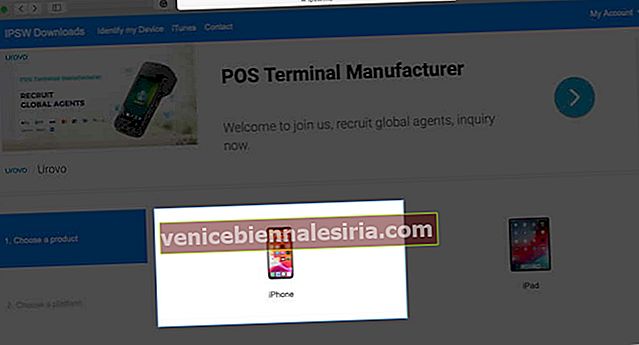
- Ardından bir cihaz modeli seçin.
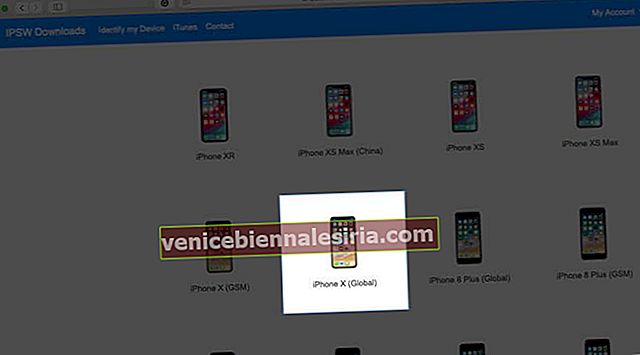
- İmzalı IPSW'ler altında bir .ipsw dosyasına tıklayın.
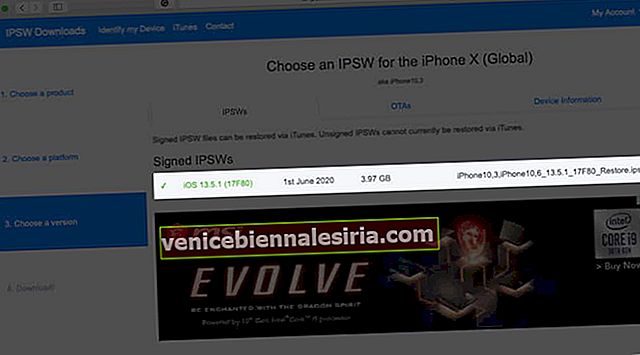
- Bir sonraki ekranda İndir'e (3.97 GB) tıklayın.
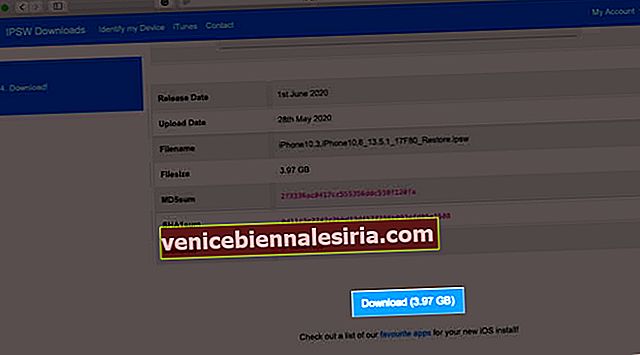
Dosya indirme işlemi hemen başlayacaktır.
IPSW İndirmelerinin yanı sıra, birçok başka site IPSW dosyaları için indirme bağlantıları sunar. Bunlardan bazıları.
iOS Ninja: Modern bir tasarıma sahiptir ve iPhone, iPad, iPod ve Apple TV için aygıt yazılımı dosyalarını indirebilirsiniz. İşlem oldukça basit. Tek yapmanız gereken bir cihaz kategorisi seçmek, uygun modeli seçmek ve IPSW dosyasının istenen sürümüne tıklamak. İndirme hemen başlar.
iClarified: Bu web sitesi, IPSW dosyalarının çeşitli sürümlerini farklı şekilde gösterir. Uygun sürüm adı ve cihaza sahip uzun bir dosya listesi vardır. İstediğiniz dosyaya tıklarsınız ve hemen indirilmeye başlar. Arayüz, doğru sürümü kaydırmak ve bulmak için biraz angarya olabilir. Ancak genel olarak, en son iPhone SE 2020 sürümüyle güncellenen iOS ürün yazılımı indirmeleri için mükemmel bir yerdir.
felixbruns.de: Retro gitmek istiyorsanız, burası sizin yeriniz. Son iki yıldır güncellenmedi. Ancak yine de, iPhone X ve hatta klasik iPod'lara kadar ürün yazılımı arıyorsanız, bu site size iyi hizmet edecektir.
ipsw Downloader: Görünüşe göre 2016'dan beri güncellenmemiş. Ancak yine de, burada eski Apple cihazları için gerekli ürün yazılımı dosyalarını bulacaksınız. Açılır menüden cihazı, modeli ve donanım yazılımı sürümünü seçebilirsiniz. Bundan sonra, dosyayı almak için İndir düğmesini ve ardından mavi indirme bağlantısını tıklayın.
İTunes veya Finder'ı Kullanarak iOS Firmware Nasıl İndirilir
İndirme işlemi tamamlandıktan sonra, cihazınızı geri yükleme işlemi hemen başlayacaktır. Bu nedenle , iPhone'unuzu (her şeyi silecek olan) geri yüklemek istiyorsanız , bu yöntemi uygulayın. Ancak, tek amacınız IPSW dosyasını indirmekse, lütfen üçüncü taraf bir web sitesi kullanın. Yine de, bu yönteme devam ederseniz → cihazınızı geri yükleyin → IPSW dosyasını uygun konumda bulabilirsiniz (adımlardan sonra belirtilmiştir).
Burada gösterilen ekran görüntüleri ve adımlar Finder'a aittir. İTunes için adımlar neredeyse benzer.
- Açık iTunes , Windows PC veya daha eski Mac'lerde. MacOS Catalina çalıştıran Mac'te Finder'ı açın
- İOS cihazınızı uygun bir kablo kullanarak bilgisayara bağlayın. Gerekirse güvenin. Not: iPhone'umu Bul'u kapatın : iPhone'da Ayarlar uygulamasını açın → üstten Apple Kimliği başlığınıza dokunun → Bul → iPhone'umu Bul → iPhone'umu Bul geçişini kapatın → Apple Kimliği parolanızı girin
- Aygıtınızı iTunes veya Finder'da seçin. Bunun için iTunes'daki cihaz logosuna tıklayın. Finder'da, onu Konumlar'ın altındaki sol Kenar çubuğunda göreceksiniz.
- İPhone'u Geri Yükle'ye tıklayın . Apple sunucularıyla bağlantı kurmak bir dakika kadar sürebilir.
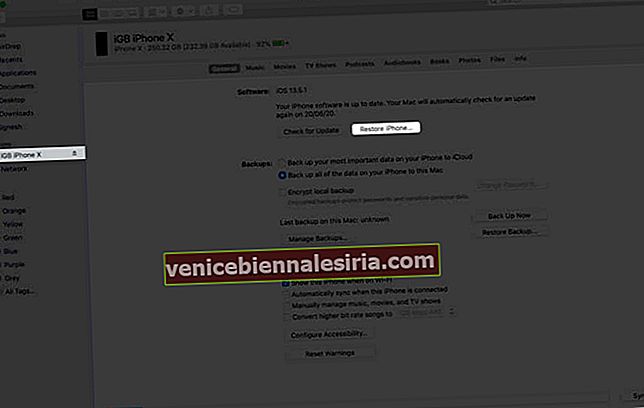
- Ardından, ' Yazılımı geri yüklemeden önce iPhone [telefonunuzun adı] ayarlarını yedeklemek istiyor musunuz? '. Yedekle veya Yedekleme seçeneğini seçebilirsiniz .
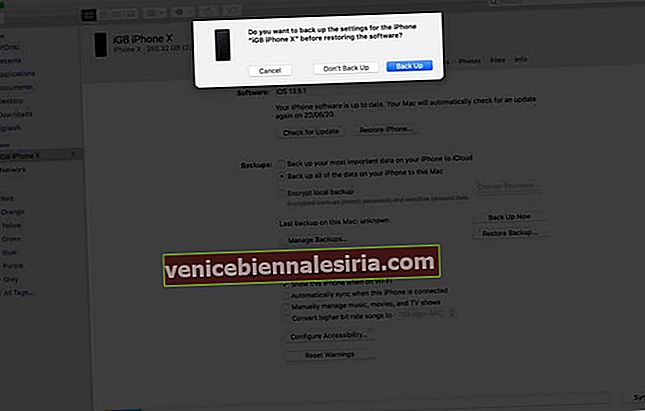
- Açılır mesajı okuyun ve Geri Yükle'yi tıklayın .
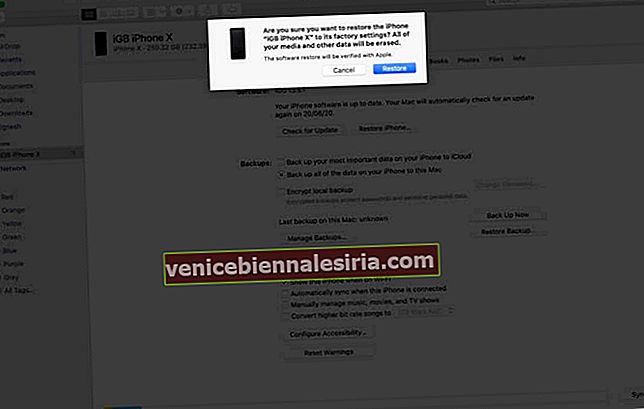
- İleri'yi tıklayın .
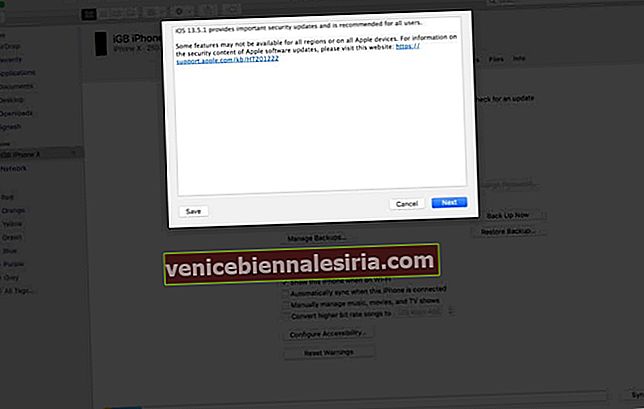
- Katılıyorum (bunu yaparsanız) müteakip şartlar ve koşullara.
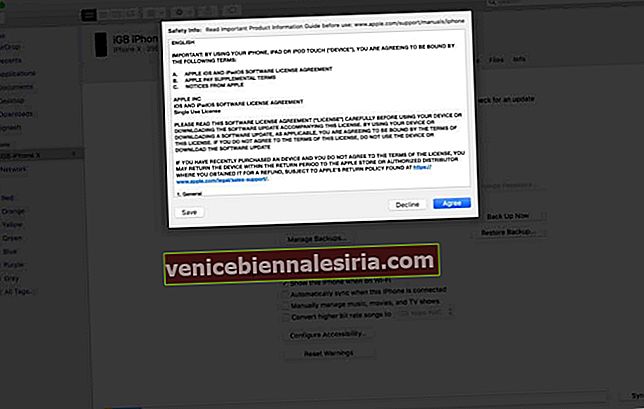
- İndirme başlayacaktır. İPhone adınızın yanındaki sol kenar çubuğunda durumu görebilirsiniz. İTunes'da görmek için sağ üstteki indirme okuna tıklayın. İndirme tamamlandıktan sonra, bilgisayarınız geri yükleme işlemine başlayacaktır.
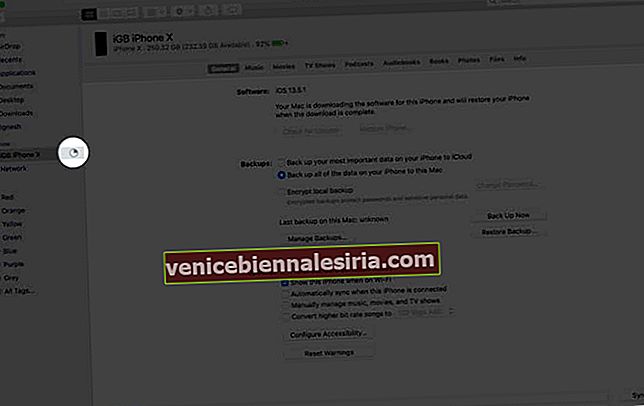
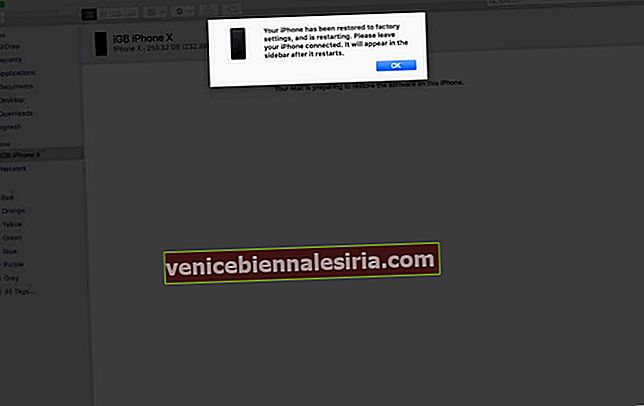
IPSW dosyasını burada bulabilirsiniz:
Mac'te:
- iPhone: ~ / Library / iTunes / iPhone Yazılım Güncellemeleri
- iPad: ~ / Library / iTunes / iPad Yazılım Güncellemeleri
- iPod touch: ~ / Library / iTunes / iPod Yazılım Güncellemeleri
Windows 10, 8, 7'de
- iPhone: C: \ Kullanıcılar \ [kullanıcı adınız] \ AppData \ Roaming \ Apple Computer \ iTunes \ iPhone Yazılım Güncellemeleri
- iPad: C: \ Users \ [kullanıcı adınız] \ AppData \ Roaming \ Apple Computer \ iTunes \ iPad Software Updates
- iPod touch: C: \ Kullanıcılar \ [kullanıcı adınız] \ AppData \ Roaming \ Apple Computer \ iTunes \ iPod Yazılım Güncellemeleri
IPSW Dosyasını iOS Cihazınıza Yükleme
Aygıt yazılımını otomatik olarak indirecek ve iTunes veya Finder kullanarak geri yüklerken dosyayı bağlı cihaza anında yüklemeye başlayacaktır . Ancak, IPSW dosyasını (üçüncü taraf sitelerden indirilen) iOS veya iPadOS aygıtınıza yüklemeye zorlayabilirsiniz.
- Bunun için iPhone, iPad veya iPod Touch'ınızı Mac veya PC'ye bağlayın
- Finder'ı veya iTunes'u uygun şekilde açın. Ardından, cihazınızı bulun
- Şimdi, Mac'te Option tuşunu basılı tutun ve ardından iPhone'u Geri Yükle'ye tıklayın . İTunes'da Windows'ta, Shift tuşunu basılı tutun ve ardından iPhone'u Geri Yükle düğmesine basın
- Ardından, bağlı cihaza yüklemek istediğiniz indirilen IPSW dosyasını konumundan seçin . Restorasyon sürecini takip edin
Oturumu kapatma…
Apple aygıtları için aygıt yazılımı dosyalarını bu şekilde ve nereden indirebilirsiniz. Son olarak, nadir durumlarda, indirdikten sonra, IPSW dosyası tarayıcı tarafından otomatik olarak yeniden adlandırılabilir. Ancak sonunda .ipsw uzantısıyla yeniden adlandırabilirsiniz, böylece iTunes / Finder onu kullandığınızda tanır.
Sonraki Oku:
- Eski iPad'inizi Nasıl Temizler ve Hızlandırırsınız: Birkaç Yararlı İpucu
- İPhone'u Bilgisayara Senkronize Etme